本篇内容主要讲解“win10电脑输入法不见了怎么办”,感兴趣的朋友不妨来看看。本文介绍的方法操作简单快捷,实用性强。下面就让小编来带大家学习“win10电脑输入法不见了怎么办”吧!
win10电脑输入法不见了的解决方法:
1、鼠标点击右下角的开始菜单,在弹出的菜单中点击“设置”选项。
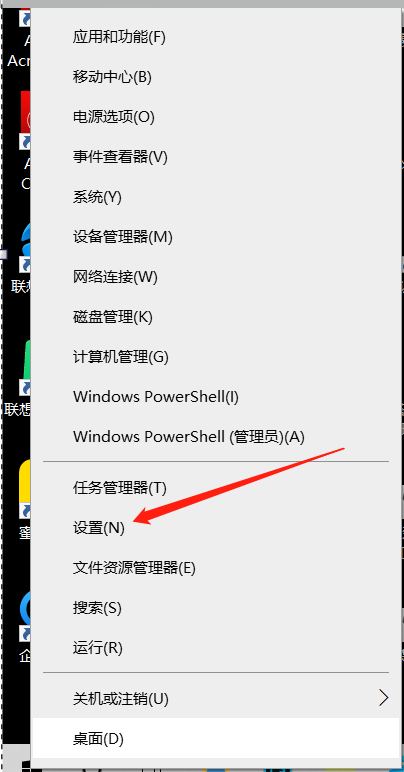
2、进入windows设置界面,选择“时间和语言”选项。
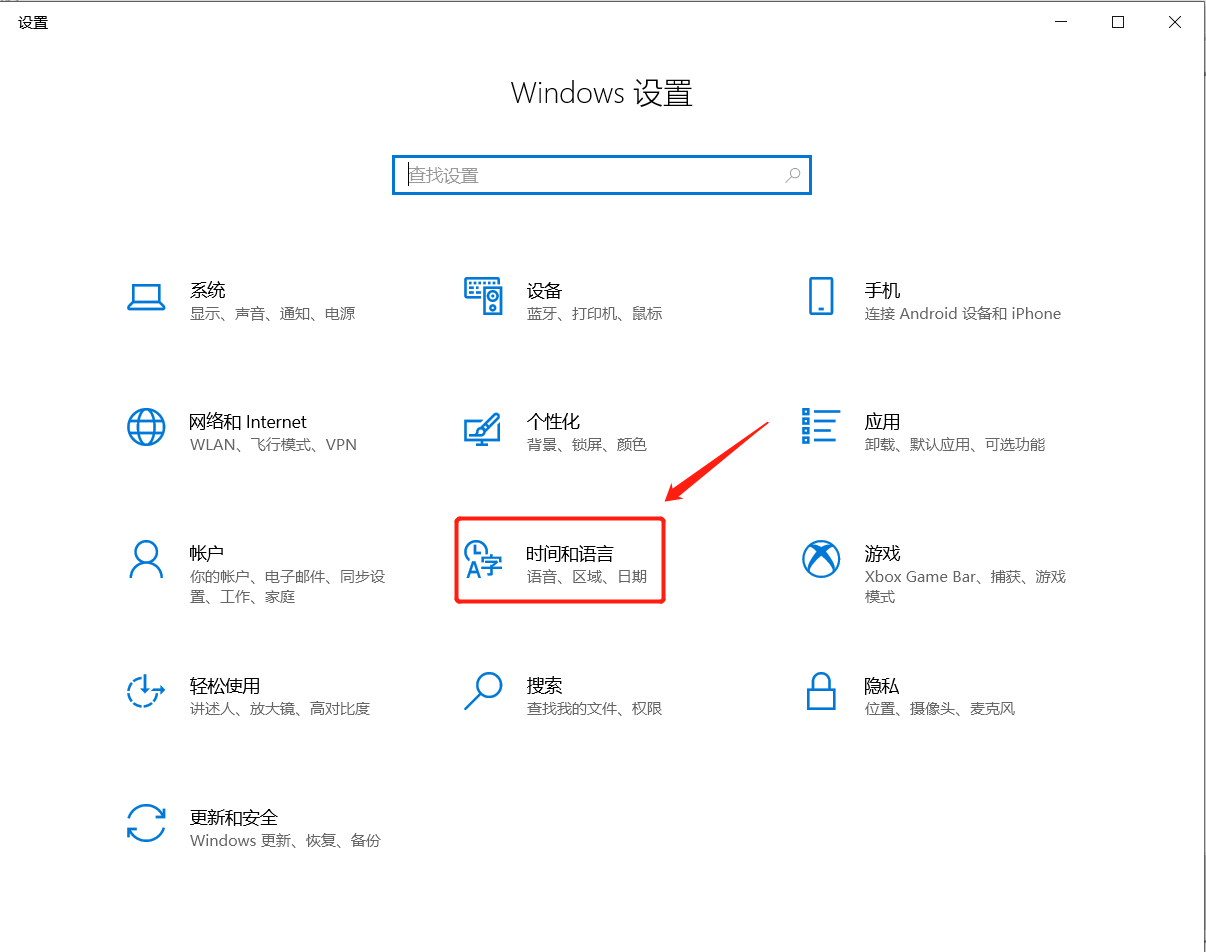
2、在弹出页面中,选择左侧的”语言“选项。
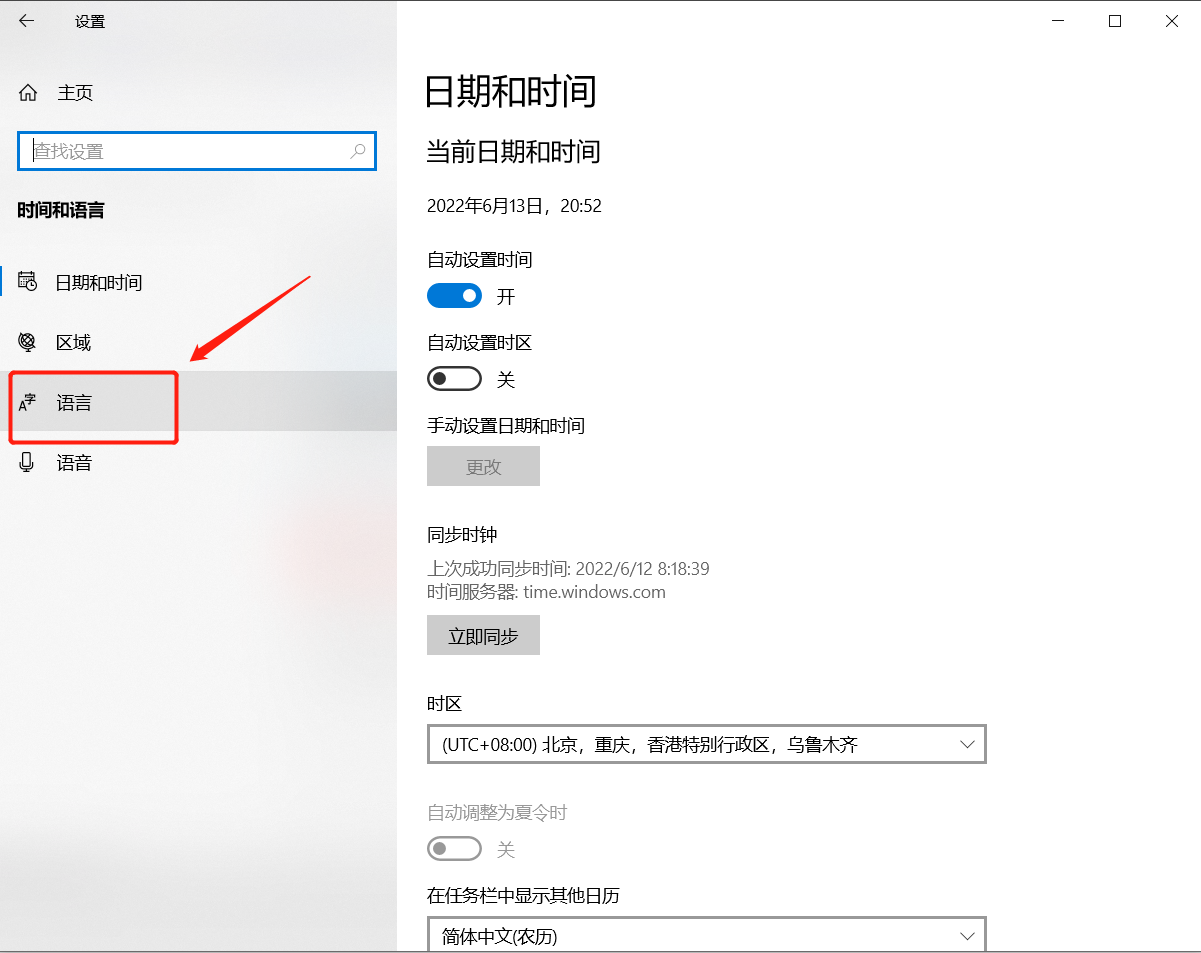
3、在语言中找到”拼写、键入和键盘设置“的选项,并打开。
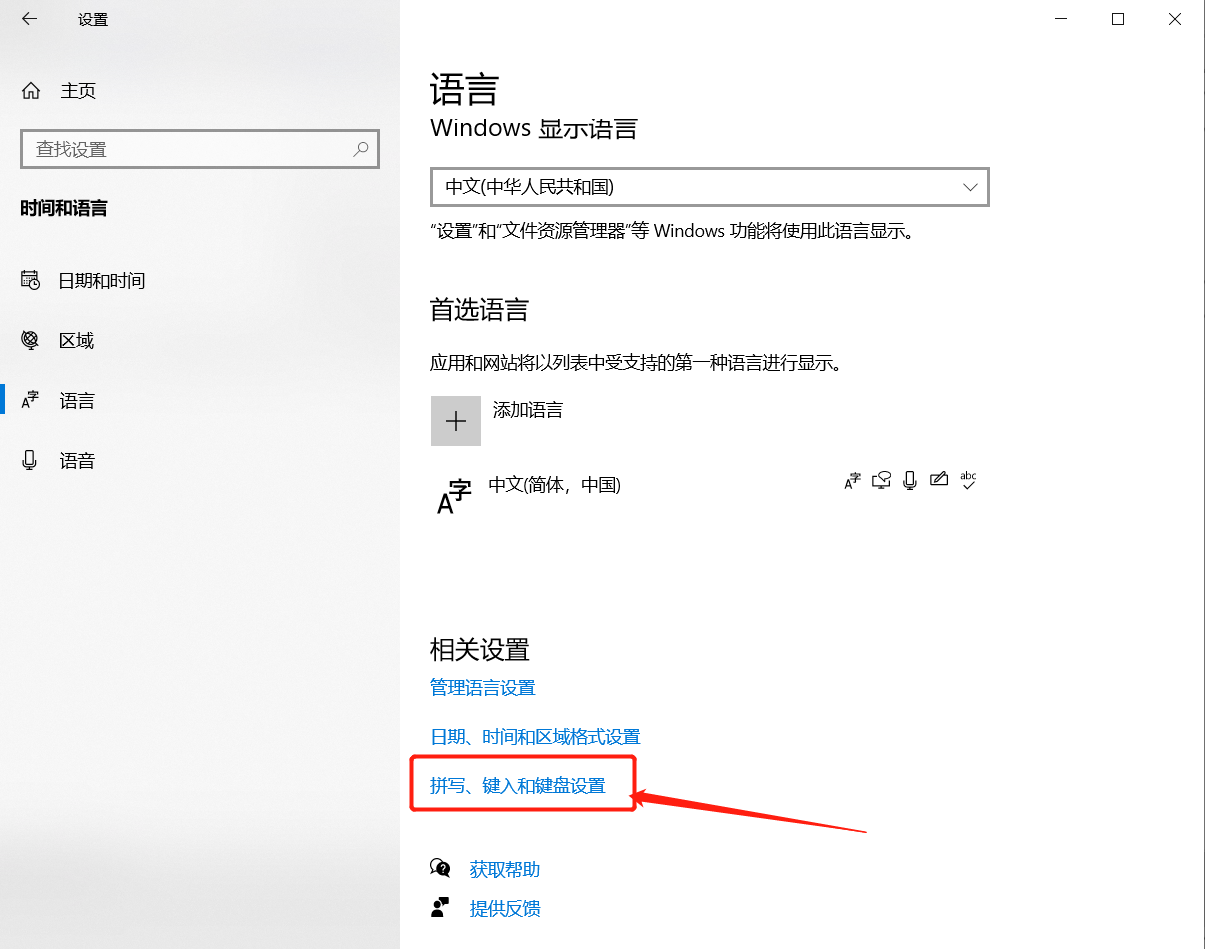
4、然后再在进入的页面中找到”高级键盘设置“的选项,点击进入。
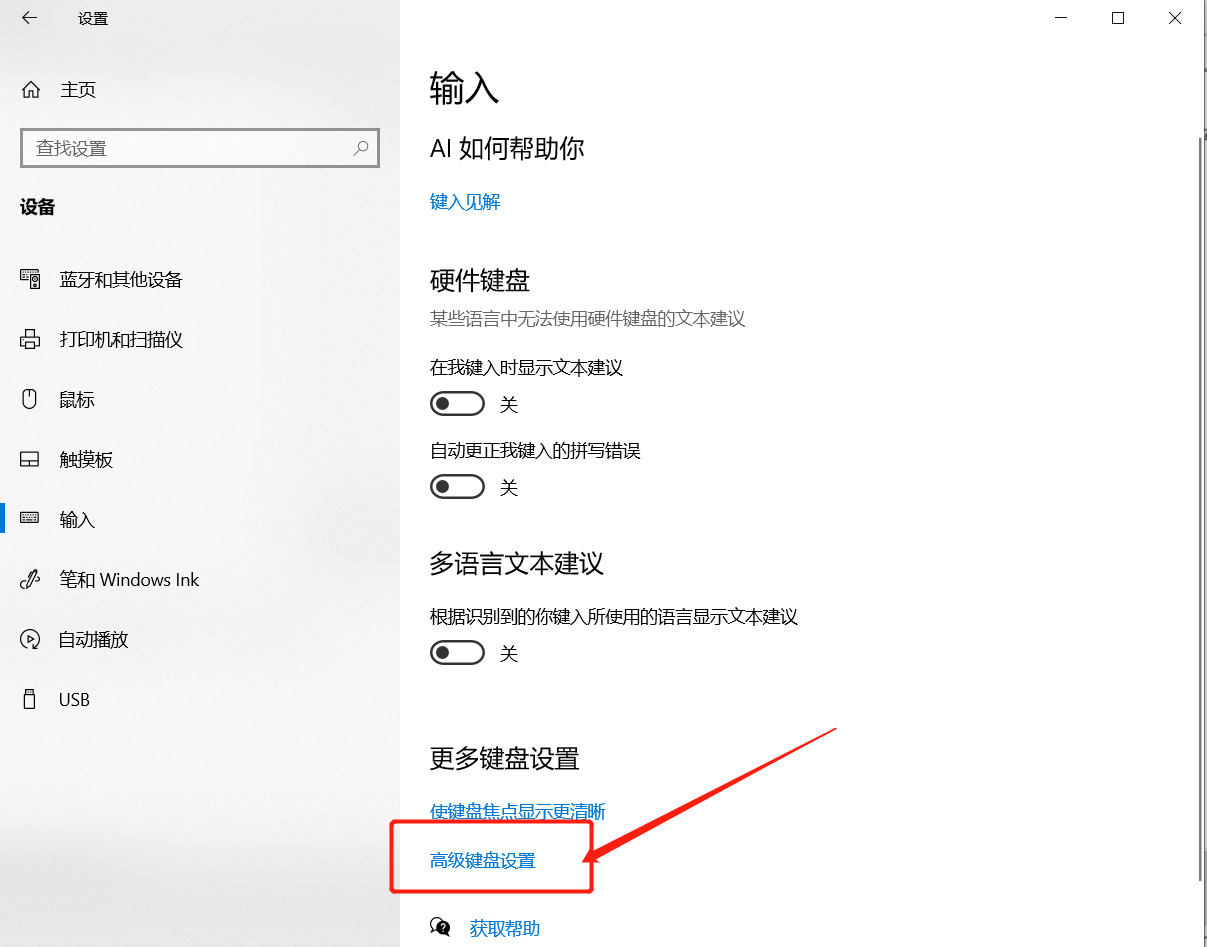
5、在弹出界面中,勾选”允许桌面语言栏(如果可用)“前面的框即可。
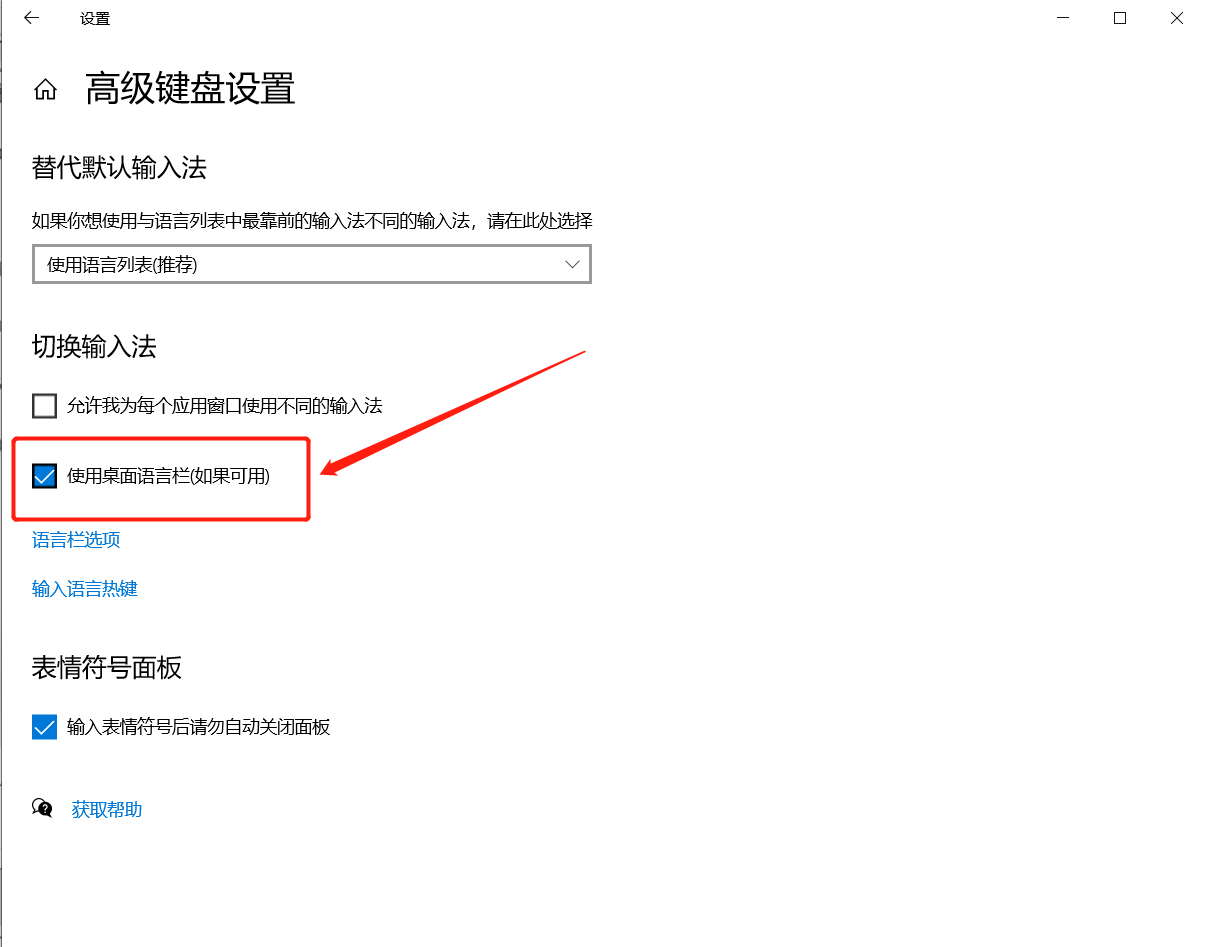
到此,相信大家对“win10电脑输入法不见了怎么办”有了更深的了解,不妨来实际操作一番吧!这里是亿速云网站,更多相关内容可以进入相关频道进行查询,关注我们,继续学习!
免责声明:本站发布的内容(图片、视频和文字)以原创、转载和分享为主,文章观点不代表本网站立场,如果涉及侵权请联系站长邮箱:is@yisu.com进行举报,并提供相关证据,一经查实,将立刻删除涉嫌侵权内容。